Как удалить Firefox полностью со своего ПК
Браузер Mozilla уже давно известен многим пользователям как надежный инструмент для интернет-серфинга. Впервые Firefox для Windows XP появился в далеком 2004 году и составляет большую конкуренцию браузерам на движке "Хромиум". Новейшие версии данного браузер характеризуют себя как оптимизированное программное обеспечение для работы в интернете. На данный момент последнее обновление данный веб-браузер получил 11 декабря 2018 года.
Достоинства веб-браузера Mozilla Firefox
Основными достоинствами Firefox является плавный скроллинг сайтов, оптимизация под системные характеристики персонального компьютера, а также минималистский стиль, вмещающий в себя множество самых популярных и распространенных функций. К слову, Mozilla функционирует на свободном движке Geko и является бесплатной, а также лишенной рекламы программой. На сегодняшний день данный браузер с переменным успехом находится на втором и третьем месте по популярности в мире. Многие пользователи отмечают следующие характеристики, позиционирующие данную программу с положительной стороны:
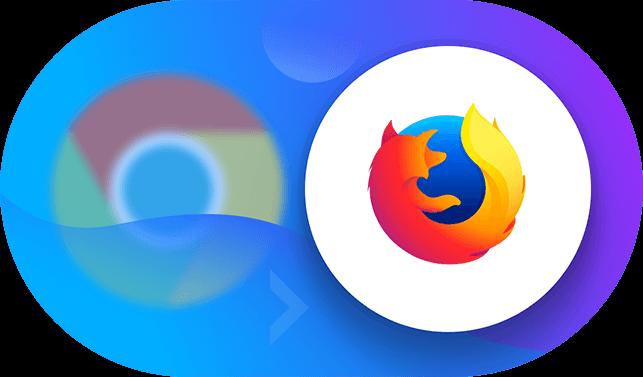
- Легкая архитектура браузера.
- Высокая степень безопасности.
- Наличие мастер пароля.
- Комфортная работа с закладками и переходами между вкладками.
- Полная блокировка всплывающих окон.
Недостатки браузера Mozilla Firefox
Несмотря на все достоинства, данный продукт имеет свои недостатки, которые, в свою очередь, для многих пользователей являются основополагающими при выборе интернет-браузера. Пожалуй, самая главная негативная сторона данного браузера - это высокая ресурсоемкость. К слову, изначально движок Geko не был предназначен для слабых машин. А возможность оптимизации программы под системные характеристики актуальна, прежде всего, для современных персональных компьютеров. Множество пользователей выделяют следующие отрицательные параметры браузера Firefox:
- Большое количество ненужных функций и панелей в главном меню.
- Установка большого количества расширений при обновлении программы.
- Высока ресурсоемкость программы.
- Усложнившийся интерфейс программы в ее последних версиях.
Некоторым пользователям по той или иной причине данный веб-браузер не приходится по вкусу, и в итоге юзер задумывается о том, как удалить Firefox полностью со своего персонального компьютера. В данном материале мы рассмотрим, как удалить Mozilla Firefox полностью без остаточных файлов с вашего ПК, но для начала разберемся, по какой причине можно его удалить.
По какой причине можно удалить Firefox
Ссылаясь на вышеприведенные недостатки, стоит понять, что именно вас не устраивает в данном браузере. Прежде чем удалить "Мозиллу" установите себе какой-то другой браузер на движке "Хромимум". Это может быть "Опера" или "Гугл Хром" и посмотрите как он будет себя вести. На фоне других браузеров "Фаерфокс" отличается стабильностью и плавностью при просмотре страниц, чего нельзя сказать об "Опере". Если же и другие программы для веб-серфинга имеют схожие проблемы, то вам следует обратить внимание на характеристики вашего компьютера.
В том случае, если у вас низкие характеристики, то вам необходимо произвести детальную настройку данного браузера. А также обратить внимание на работу основных элементов компьютера, таких как видеокарта и процессор. Отключите ненужные службы и расширения, уберите все визуальные эффекты интерфейса, а также не держите более трех открытых вкладок одновременно.
Если же ничего не помогает и веб-образователь зависает, то ничего другого не остается? как удалить Firefox полностью с компьютера. Или же методом исключения искать подходящий браузер под вашу систему. Решить эту проблему также можно скачав более старую версию программы и отключить в ней обновления.
Как удалить Firefox полностью с компьютера при помощи штатных средств Windows
Браузер Firefox можно удалить при помощи стандартного деинсталлятора операционной системы "Виндовс". Данный способ является довольно простым, но не гарантирует полного удаления программы с вашего компьютера. После удаления стандартным компонентом "Установки и удаления программ" вам будет необходимо удалить остаточные файлы вручную. Также стоит отметить, что перед тем как удалить Firefox полностью с компьютера, удалите весь кэш браузера при помощи специализированной программы, например CCleaner. Следуйте нижеприведенной инструкции по удалению веб-образователя Mozilla:
- Откройте "Проводник".
- В верхней панели инструментов нажмите по кнопке "Удалить или изменить программу".
- В открывшемся окне найдите в списке браузер, нажмите по нему правой кнопкой мыши.
- Затем из появившегося контекстного меню нажмите на "Удалить".
- Запустится программа удаления, проследуйте в ней нажатием на "Далее".
- После завершения процесса удаления нажмите кнопку ОК.
Удаление остаточных файлов браузера Firefox вручную
Как и было отмечено ранее, для того чтобы удалить полностью браузер Firefox с компьютера, необходимо вручную очистить остаточные файлы на жестком диске компьютера. Чтобы это осуществить, следуйте руководству представленному ниже:
- После произведения деинсталляции программы перейдите в диск, на который был установлен браузер. Как правило, это диск (С:).
- Затем перейдите в папку Program Files.
- Тут вам необходимо найти папку, именуемую как Mozilla Firefox, кликните по ней правой клавишей мыши.
- Из появившегося контекстного меню нажмите на "Удалить"
- Подтвердите свое решение нажатием клавиши ОК.
Также не забудьте после того, как получилось удалить Firefox полностью, воспользоваться специализированной программой для очистки кэша и системного мусора. Для удаления не только временных, но и файлов реестра.
Заключение
Таким образом, в данной статье мы рассмотрели достоинства и недостатки данного веб-образователя, узнали о причинах, при которых можно удалить браузер, а также о том, что можно сделать для его оптимизации. А также рассказали, как удалить браузер Firefox с компьютера полностью с последующим удалением остаточных файлов вручную.
